 Hogar >
Hogar > 
Cómo Eliminar Adware de Android
El adware es uno de los problemas más comunes en los dispositivos Android. Aunque a menudo se presenta como simples anuncios, puede comprometer el rendimiento de tu teléfono, afectar tu privacidad y abrir la puerta a amenazas más serias. Con nuestra guía paso a paso, te mostraremos cómo eliminar el adware de tu Android. Protege tu dispositivo de futuras infecciones :)
- ¿Qué es el Adware en Android y cómo afecta a tu dispositivo?
- Cómo Eliminar Adware de Teléfonos y Dispositivos Android
- 1. Descarga un antivirus para Android y busca adware
- 2: Inicia en Modo Seguro
- 3: Desinstala Aplicaciones Sospechosas
- 4: Limpia la Caché y los Datos del Navegador
- 5: Desactiva las Notificaciones de Sitios Web Maliciosos
- 6: Revoca los Permisos de Administrador de la Aplicación
- 7: Restablece tu Dispositivo de Fábrica (Solo si es necesario)
- Detén el Adware en un Teléfono Android con la App Stands
- Cómo Detener el Adware en Android en el Futuro
- FAQ: Eliminación de Adware en Android
- Reflexiones Finales - Mantén tu Android Libre de Adware
¿Qué es el Adware en Android y cómo afecta a tu dispositivo?
El software publicitario, también conocido como adware, es un tipo de software no deseado que muestra anuncios intrusivos en tu dispositivo móvil. A diferencia de la publicidad legítima que aparece en las aplicaciones gratuitas, el adware se instala sin tu consentimiento o se oculta dentro de "aplicaciones seguras".
En Android, el adware puede:
- Redirigirte a sitios web o plataformas sospechosas o fraudulentas.
- Instalar otras aplicaciones sin tu permiso.
Además, provoca que la batería se agote más rápido y que tu teléfono o tableta funcione con mayor lentitud. El adware no solo es molesto, sino que también puede comprometer tu seguridad y privacidad.
¿Qué es el adware de Android?
El adware en Android es un programa malicioso disfrazado de aplicación legítima que, una vez instalado, bombardea al usuario con anuncios no deseados. Puede venir incluido con:
- Aplicaciones descargadas fuera de la Google Play Store.
- Juegos gratuitos con publicidad excesiva.
- Aplicaciones pirateadas o modificadas (APK).
- Actualizaciones falsas de aplicaciones o del sistema operativo.
La principal diferencia entre la publicidad normal y el adware es que este último no suele ofrecer una opción para desactivarlo, y su propósito principal no es mejorar la experiencia del usuario, sino generar ingresos a costa de tu seguridad y datos personales.
Cómo Detectar Adware en Android
Detectar el adware puede ser un desafío, ya que a menudo se camufla como una aplicación legítima. Sin embargo, puedes identificar estas señales de alerta que indican que tu dispositivo podría estar infectado con software malicioso. A continuación, descubrirás cómo encontrar adware en Android.
- 📱 Anuncios en lugares inusuales. Aparecen incluso cuando no estás usando ninguna aplicación.
- 🔋 Consumo excesivo de batería. Los procesos en segundo plano mantienen el teléfono activo más tiempo de lo normal.
- 🐢 Rendimiento lento. El dispositivo tarda más en abrir aplicaciones, se congela o se bloquea con frecuencia.
- 🌐 Los datos móviles se consumen rápido. El adware se conecta constantemente a internet para mostrar anuncios.
- 📂 Aplicaciones desconocidas instaladas. Aparecen iconos de aplicaciones que nunca descargaste.
Si notas uno o más de estos signos, podría deberse a la presencia de adware en tu dispositivo Android. Si ese es tu caso, aprende a continuación cómo deshacerte del adware en tu teléfono Android y proteger tu dispositivo de futuras amenazas :)
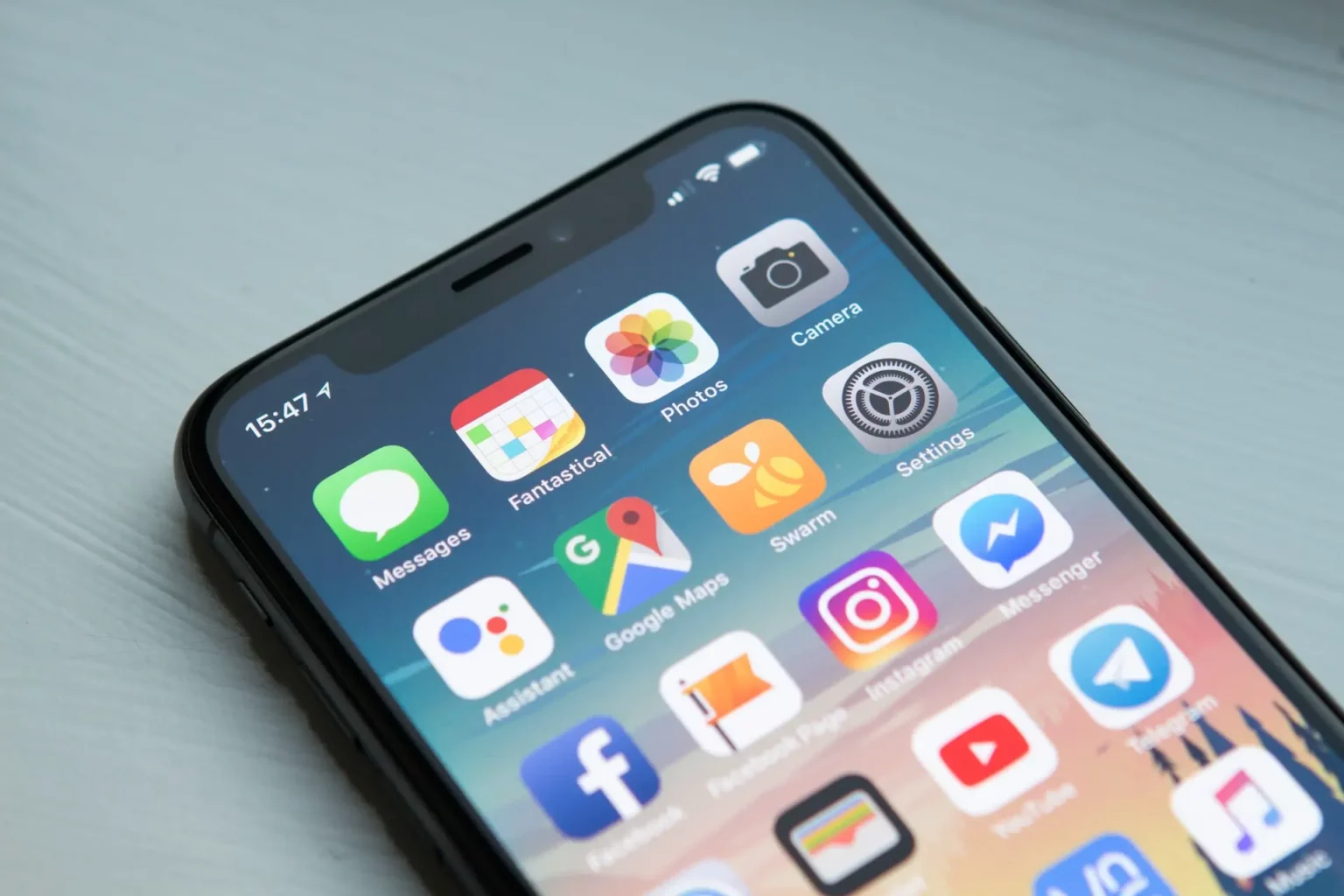
Cómo Eliminar Adware de Teléfonos y Dispositivos Android
Eliminar el adware de un dispositivo Android puede parecer complicado, pero con los pasos adecuados, puedes recuperar el control de tu dispositivo y borrar todo el adware para mejorar tanto la seguridad como el rendimiento :)
Deberás seguir los siguientes pasos para eliminar todo el adware de Android.
1. Descarga un antivirus para Android y busca adware
El primer paso es realizar un análisis con un antivirus de confianza desde la Google Play Store. Algunas opciones recomendadas son:
- Avast Mobile Security,
- Bitdefender,
- Kaspersky,
- Malwarebytes, o
- Norton Mobile Security.
- Instala la aplicación antimalware.
- Realiza un análisis completo del dispositivo.
- Elimina o pon en cuarentena cualquier amenaza detectada.
💡Si te preguntabas cómo deshacerte del adware de Android, mantén tu antivirus instalado para tener protección en tiempo real contra futuras infecciones.
2: Inicia en Modo Seguro
El modo seguro de Android desactiva temporalmente todas las aplicaciones de terceros, lo que facilita la identificación de la aplicación que está causando problemas.
- Mantén presionado el botón de encendido.
- Mantén presionada la opción Apagar.
- Espera a que aparezca la opción de Modo Seguro.
- Selecciona Aceptar.
- El dispositivo se reiniciará en modo seguro.
En este estado, si los anuncios desaparecen, es una señal clara de que el adware se encuentra en alguna aplicación instalada.
3: Desinstala Aplicaciones Sospechosas
Revisa la lista de aplicaciones instaladas y elimina aquellas que no recuerdes haber descargado o que se instalaron sin tu consentimiento.
- Ve a Ajustes.
- Luego ve a Aplicaciones.
- Busca la opción Ver todas las aplicaciones.
- Busca aplicaciones con nombres inusuales, iconos duplicados o que sean nuevas.
- Toca la aplicación sospechosa.
- Selecciona Desinstalar.
⚠️ Si la opción de desinstalar está desactivada, es posible que la aplicación tenga permisos de administrador.
Descubre cómo usar las mejores extensiones de Google Chrome en el móvil en Android.
4: Limpia la Caché y los Datos del Navegador
El adware a menudo se esconde en los archivos temporales del navegador o en cookies maliciosas.
- Abre la aplicación Chrome en tu dispositivo.
- Toca los tres puntos (Más) en la esquina superior derecha.
- Selecciona Historial.
- Elige un intervalo de tiempo.
- Toca Borrar datos para confirmar.
Seguir estos pasos eliminará los anuncios persistentes que aparecen al abrir páginas web.

5: Desactiva las Notificaciones de Sitios Web Maliciosos
Algunos sitios web engañan a los usuarios para que acepten notificaciones push, que luego envían anuncios intrusivos.
- Abre Chrome.
- Ve a Ajustes y luego a Configuración de sitios.
- Busca Notificaciones.
- Revisa la lista de sitios permitidos.
- Elimina aquellos que no reconozcas o que envíen spam.
6: Revoca los Permisos de Administrador de la Aplicación
Algunas aplicaciones maliciosas se configuran como administradores del dispositivo, lo que impide que las desinstales.
- Ve a Ajustes.
- Busca Seguridad.
- Ve a Apps de administración del dispositivo.
- Desmarca cualquier aplicación sospechosa.
- Una vez revocado el permiso, intenta desinstalar la aplicación nuevamente.
7: Restablece tu Dispositivo de Fábrica (Solo si es necesario)
Si el problema persiste después de seguir todos los pasos, la solución definitiva es un restablecimiento de fábrica. Antes de hacerlo, haz una copia de seguridad de tus fotos, contactos y archivos.
- Ve a Ajustes.
- Busca Sistema y luego Restablecer.
- Ve a Restablecer datos de fábrica.
- Confirma la acción y espera a que el dispositivo se reinicie.
Así es como se elimina el adware del teléfono desde cero. Esto te ayudará a eliminar el adware de tu dispositivo Android y restaurarlo a su estado original de fábrica.
Detén el Adware en un Teléfono Android con la App Stands
Además de las herramientas tradicionales, una opción muy eficaz es Stands Adblocker, una aplicación diseñada para bloquear anuncios, rastreadores y cookies que a menudo son la puerta de entrada para el adware en Android.
Con Stands, puedes:
- 🚫 Prevenir anuncios maliciosos, pop-ups y redirecciones automáticas.
- ⚡ Mejorar el rendimiento y la duración de la batería de tu dispositivo.
Instalar Stands es muy sencillo a través de navegadores compatibles que permiten extensiones de la Chrome Web Store. Esto ayudará a proteger tu dispositivo contra nuevas amenazas, como el adware.
Descarga tu Adblocker para Android y mejora tu navegación.

Cómo Detener el Adware en Android en el Futuro
Eliminar el adware es solo una parte de la solución. Para mantener tu dispositivo seguro a largo plazo, es importante adoptar buenas prácticas de prevención :) Aprende cómo detener el adware de Android con estas recomendaciones.
Mejores Prácticas para Prevenir el Adware en Dispositivos Android
- 📥 Descarga solo desde la Google Play Store o tiendas oficiales. Las aplicaciones de fuentes desconocidas son la principal vía de infección de adware.
- 🔄 Mantén tu sistema operativo y aplicaciones actualizados. Las actualizaciones corrigen vulnerabilidades que los atacantes pueden explotar.
- 📲 Revisa los permisos de las aplicaciones antes de instalarlas. Sé cauteloso con las aplicaciones que solicitan un acceso excesivo a tu dispositivo.
- 📡 Desactiva las instalaciones de fuentes desconocidas. Ve a los ajustes de seguridad de tu Android para controlar qué aplicaciones se instalan.
Evitar Aplicaciones y Sitios Web de Riesgo
El adware también puede llegar a través de la navegación diaria. Para reducir el riesgo:
- No accedas a sitios de streaming ilegales, ya que puedes encontrar adware fácilmente.
Usar Antivirus y Herramientas de Protección contra Adware de Confianza
Un antivirus es una línea de defensa crucial contra el adware y otras amenazas de malware. Combinado con un bloqueador de anuncios de confianza, tendrás una doble capa de seguridad:
- El antivirus detecta y elimina aplicaciones maliciosas.
- Opciones como Malwarebytes, Bitdefender, Avast y Kaspersky ofrecen protección y análisis en tiempo real.
FAQ: Eliminación de Adware en Android
¿Cómo me deshago del adware en mi teléfono?
Para eliminar el adware, el primer paso es identificar y desinstalar las aplicaciones sospechosas.
- Usa un antivirus de confianza para realizar un análisis.
- Puedes desactivar las notificaciones de sitios maliciosos.
- Si es necesario, realiza un restablecimiento de fábrica.
¿Cómo quitar el adware de un teléfono Android?
Para detener el adware de forma preventiva:
- Instala un bloqueador de anuncios de confianza como Stands Adblocker.
- Mantén tu sistema operativo y aplicaciones actualizados.
- Evita descargar aplicaciones de sitios desconocidos.
- Usa un antivirus con protección en tiempo real.
¿Cuáles son las señales de adware en Android?
Las señales de una infección por adware suelen manifestarse de varias maneras:
- Anuncios y pop-ups fuera de lugar.
- Batería que se agota rápidamente.
- Dispositivo más lento de lo normal.
- Alto consumo de datos móviles.
- Instalación de aplicaciones desconocidas.
Si notas estos síntomas, es probable que tu Android tenga adware.
¿Puede el adware robar mis datos personales?
Absolutamente. Muchos programas de adware recopilan tu historial web, hábitos de uso, ubicación y datos sensibles sin tu consentimiento para venderlos a terceros. Por eso, el adware también es una amenaza para tu privacidad y seguridad.
¿Cómo elimino el adware de Android sin restablecer mi teléfono de fábrica?
En la mayoría de los casos, no es necesario llegar a un restablecimiento de fábrica. Puedes:
- Escanear tu dispositivo con un antivirus.
- Iniciar en modo seguro para desinstalar aplicaciones sospechosas.
- Revocar los permisos de administrador de aplicaciones maliciosas.
- Desactivar las notificaciones de sitios web maliciosos.
Un restablecimiento de fábrica no debería ser tu primera opción para eliminar cualquier tipo de malware, como el spyware.
Reflexiones Finales - Mantén tu Android Libre de Adware
Aunque el adware afecte el rendimiento, agote tu batería y pueda comprometer tu privacidad, con las herramientas y hábitos adecuados, es posible eliminarlo y prevenirlo de manera efectiva :)
Solo recuerda:
- Usa un antivirus de confianza para detectar y eliminar amenazas.
- Instala Stands Adblocker para bloquear anuncios y rastreadores web.
- Descarga aplicaciones solo de fuentes oficiales.
- Mantén tu dispositivo actualizado y evita elementos sospechosos.
Mantén tu Android seguro, rápido y libre de adware.